Принципиальные электросхемы, подключение устройств и распиновка разъёмов

Распиновка кулера: подключение 3 pin и 4 pin вентилятора

У каждого дома скопилось немало компьютерных вентиляторов: кулеров от процессора, видеокарты и блоков питания ПК. Их можно поставить на замену сгоревшим, а можно подключить к блоку питания напрямую. Применений этому может быть масса: в качестве обдува в жаркую погоду, проветривание рабочее место от дыма при пайке, в электронных игрушках и так далее.
Вентиляторы обычно имеют стандартные размеры, из которых на сегодняшний день наиболее популярными являются 80 мм и 120 мм кулеры. Подключение их также стандартизировано, поэтому всё что вам нужно знать — это распиновку 2, 3 и 4 контактного разъёма.

На современных системных платах на базе шестого или седьмого поколения процессоров intel, как правило, распаяны только 4 pin разъёмы, а 3 pin уже уходят в прошлое, так что мы увидим их только в старых поколениях кулеров и вентиляторов. Что касается места их установки — на БП, видеоадапторе или процессоре, это не имеет никакого значения так как подключение стандартное и главное здесь цоколёвка разъёма.
Распиновка проводов кулера 4 pin


Здесь скорость вращения можно не только считывать, но и изменять. Это делается при помощи импульса от материнской платы. Он способен в режиме реального времени возвращать информацию на тахогенератор (3-х штырьковый на это неспособен, так как датчик и контроллер сидят на одной ветке питания).

Распиновка разъёма кулера 3 pin

Наиболее распространённый тип вентилятора — 3 пин. Кроме минуса и 12 вольтового провода здесь появляется третий, «тахо»-проводок. Он садится напрямую на ножку датчика.
- Черный провод — земля (Ground/-12В);
- Красный провод — плюс (+12В);
- Желтый провод — обороты (RPM).

Распиновка проводов кулера 2 pin

Простейший кулер с двумя проводами. Наиболее частая цветность: чёрный и красный. Чёрный — рабочий «минус» платы, красный — питание 12 В.

Здесь катушки создают магнитной поле, которое заставляет ротор крутиться внутри магнитного поля, создаваемого магнитом, а датчик Холла оценивает вращение (положение) ротора.
Как подключить 3-pin кулер к 4-pin
Для подключения 3-pin кулера к 4-pin разъему на материнской плате для возможности программной регулировки оборотов служит вот такая схема:

При прямом подключении 3-х проводного вентилятора к 4-х контактному разъёму на материнке вентилятор будет всегда вращаться, потому как у материнской платы не будет возможности управления 3 pin вентилятором и регулировки числа оборотов кулера.

Подключение кулера к БП или батарейке
Для подключения к блоку питания используйте штатные разъёмы, если же нужно изменить число оборотов (скорость) — нужно просто уменьшить подаваемое на кулер напряжение, причём делается это очень просто — переставлением проводков на гнезде:

Так можно подключить любой вентилятор и чем меньше напряжение — тем меньше скорость, соответственно тише его работа. Если компьютер не особо греется, но очень шумит — можете воспользоваться таким методом.

Для запитки его от батарей или аккумуляторов просто подайте плюс на красный, а минус на чёрный провод кулера. Вращаться он начинает уже от 3-х вольт, максимум скорости будет где-то на 15-ти. Больше напряжение увеличивать нельзя — сгорят обмотки мотора от перегрева. Потребляемый ток будет примерно 50-100 миллиампер.
Устройство и ремонт кулера ПК
Для того чтобы разобрать вентилятор, нужно снять наклеенный шильдик со стороны проводов, открыв доступ к резиновой заглушке, которую и извлекаем.

Подцепим пластмассовое или металлическое полукольцо любым предметом с острым концом (нож канцелярский, часовая отвёртка с плоским шлицем и т.п.) и снимаем с вала. Взору открывается моторчик, работающий от постоянного тока по бесщёточному принципу. На пластиковой основе ротора с крыльчаткой по кругу вокруг вала закреплен цельнометаллический магнит, на статоре — магнитопровод на медной катушке.

Затем почистите отверстие под ось и капните туда немного машинного масла, соберите обратно, поставьте заглушку (чтоб пыль не забивалась) и пользуйтесь уже гораздо более тихим вентилятором дальше.
У всех таких вентиляторов бесколлекторный механизм вращения: это надёжность, экономичность, бесшумность и возможность регулировки оборотов.
У современных кулеров разъёмы имеют гораздо меньший размер, где первый контакт пронумерован и является «минусом», второй «плюсом», третий передаёт данные о текущей скорости вращения крыльчатки, а четвёртый управляет скоростью вращения.
НАЖМИТЕ ТУТ И ОТКРОЙТЕ КОММЕНТАРИИ
- виктор 26.01.2019
кулир когда-то винтилировал ядра но всё было демонтировано и все же кулир помогал вносить не малую степень понимания в наше сознание жалко подключать было методом тыка сгорит признательность правильно первым идёт 0 вторым шёл + но третий пока без надобности да и реле ещё нет
добрый день! а есть способ заставить вращаться его в другую сторону?
- Евгений 20.02.2021
наверно плюс с минусом поменять надо, как на любом двигателе постоянного тока
Добрый день, все очень хорошо изложено автором, информативно и детально.
а через USB можно?
Большое спасибо за статью
- 2 Схемы 20.11.2020
Пожалуйста, рады были помочь.
«У всех таких вентиляторов бесколлекторный механизм вращения: это надёжность, экономичность, бесшумность и возможность регулировки оборотов.»
У коллекторных двигателей постоянного тока то же есть возможность точно регулировать число оборотов.
А вручную можно регулировать скорость на 3-пиновом вентиляторе, подключенному в 4-пиновый разъем на материнке?
- Аноним 11.03.2021
Надо читать мануал к материнке. Моя позволяет.
Порядок подключения вентилятора к блоку питания компьютера — инструкция и распиновка кулера
 Работа большинства электронных компонентов ПК сопровождается повышенным выделением тепла. Наиболее эффективным способом охлаждения является активный (принудительный, вентиляторный). Но все ли знают, как правильно подключить кулер к БП компьютера? Вот с этим подробно и разберемся.
Работа большинства электронных компонентов ПК сопровождается повышенным выделением тепла. Наиболее эффективным способом охлаждения является активный (принудительный, вентиляторный). Но все ли знают, как правильно подключить кулер к БП компьютера? Вот с этим подробно и разберемся.
В принципе, работа несложная – необходимо лишь установить кулер по месту и присоединить к нужным контактам блока питания компьютера его провода определенной расцветки. Но есть ряд нюансов, без учета которых правильного подключения не сделать.
Во-первых , в продаже встречаются компьютерные вентиляторы с различным исполнением разъемов. Они могут иметь от 2-х до 4-х контактов. А вот выводов у блока питания ПК, к которому производится подключение, всегда четыре.
Во-вторых , провода кулера могут иметь один из двух вариантов цветовой маркировки.
В-третьих , процессорам ноутбуков требуется особый температурный режим. Поэтому их вентиляторы включаются лишь периодически, по мере необходимости. С настольными компьютерами все иначе. Задача кулера – обеспечивать непрерывное охлаждение их электроники, то есть речь идет о его постоянной работе. И вот здесь уже выступает на первый план такой показатель, как «шумность» вентилятора. Именно поэтому желательно номинал питающего кулер напряжения (стандартные +12 В) хотя бы немного снизить. На эффективности охлаждения системного блока это существенно не отразится, а вот комфортность пользователя будет обеспечена.

Порядок подключения
Обесточить компьютер
Простое выключение ПК с помощью кнопки – не лучшее решение. Его необходимо полностью изолировать от электросети, то есть выдернуть вилку из розетки или поставить выключатель сетевого фильтра в положение «выкл».
Зафиксировать кулер по месту
Для этого нужно демонтировать боковую крышку, установить вентилятор на предназначенное для него место и закрепить его болтиками. Необходимо обратить внимание на указатель направления вращения его крыльчатки (стрелка на торцевой части кулера). В зависимости от того, как расположен вентилятор, воздушный поток может быть направлен как внутрь компьютера (втягивание), так и из него. А это напрямую отражается на эффективности охлаждения электроники системного блока. Чтобы не ошибиться, желательно замену кулера делать «один в один», поэтому снимать неисправный до приобретения нового не желательно.
Подключение к блоку питания
Автор не знает, какой именно вентилятор читатель станет устанавливать взамен вышедшего из строя. Это может быть изделие б/у от другого компьютера или приобретенное, но все они бывают различных модификаций. Поэтому далее рассматриваются лишь возможные варианты.
На фото приведена распиновка разъемов кулеров в зависимости от количества контактов. Если их число не совпадает с выводами БП компьютера, придется задействовать переходники. В скобках – цветовое обозначение проводников по второму варианту.

Маркировка проводов
- +12 В – Кр (Жл).
- -12 В – всегда черный.
- Линия тахометра – Жл (Зел).
- Управление скоростью – синий.
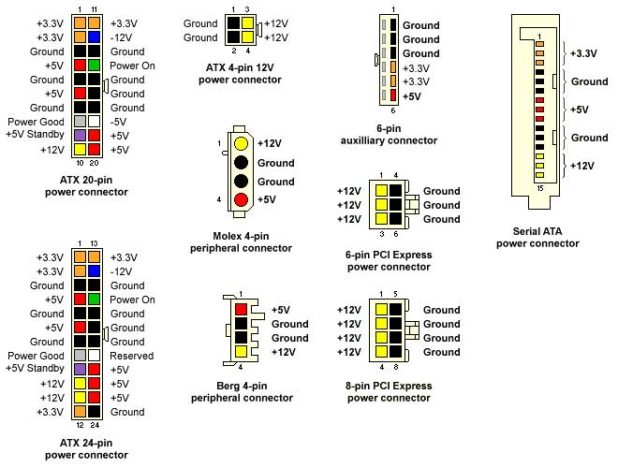 Распиновка блока питания компьютера
Распиновка блока питания компьютера
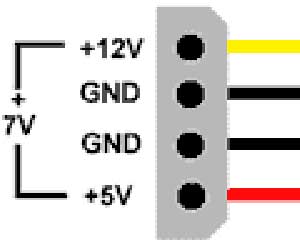 Распиновка разъема кулера
Распиновка разъема кулера
В некоторых статьях даются рекомендации по изменению скорости вращения крыльчатки с помощью ограничительных резисторов. Их мощность – порядка 1,2 – 2 Вт, и размеры соответствующие. Уже – не совсем удобно. В общем, с этим понятно. Но вот по каким критериям подобрать номинал сопротивления, если пользователь с эл/техникой в лучшем случае всего лишь на «вы»? А в худшем – никак.
Автор советует не экспериментировать и при желании включить в цепь диод. Независимо от типа он обязательно обеспечит определенное падение напряжения порядка от 0,6 до 0,85 вольт. Если требуется снизить номинал еще больше, можно последовательно задействовать 2 – 3 полупроводника. Для этого не нужно заниматься инженерными расчетами или консультироваться со специалистом.
Как подключить трехпроводной кулер
Кулер – это не просто охладитель, но и поток воздуха. Сегодня мы разберём вопрос – как подключить кулер к блоку питания напрямую. Применений этому может быть масса, но в основном вентиляторы от компьютерных систем охлаждения используются как «ветродувы» в том или ином варианте. Кто-то применяет их в качестве обдува себя любимого в жаркую погоду, кто-то проветривает локальное рабочее место от дыма при пайке… Популярность применения кулеров (их вентиляторов) для «потусторонних» задач можно объяснить относительной дешевизной и низковольтным питанием. Лично я не раз видел пример их использования для принудительной вентиляции в небольших помещениях, санузлах,… Если Вы не знаете – как подключить кулер к блоку питания, то под катом найдёте подробную инструкцию этого очень нехитрого процесса.
Небольшое отступление – при выборе вентилятора для своих нужд обратите внимание на потребляемую мощность кулера, его «оборотистость» и форму крыльчатки. От этих параметров зависит количество прокачиваемого воздуха и уровень шума, который создают лопасти. Напомним, что вентиляторы обычно имеют стандартные размеры, из которых на сегодняшний день наиболее популярными являются 80мм и 120мм кулеры.
Обратите внимание на разъём кулера. Обычно он имеет 3 или 4 контакта. Раньше они подключались через разветвитель к большому молексу, сейчас уже не в каждом системном блоке вообще встретишь устройства с таким молексом. Кстати, некоторые умельцы, увлекавшиеся моддингом компьютеров, эффектно подсвечивали их с помощью встраиваемых ярких светодиодов. У современных кулеров разъёмы имеют гораздо меньший размер, где первый контакт пронумерован и является «минусом», второй «плюсом», третий передаёт данные о текущей скорости вращения крыльчатки, а четвёртый управляет скоростью вращения.
При желании можно сделать походный вариант самодельного автономного «обдувателя» из обычного кулера и батарейки типа «Крона» (с вентиляторами небольшого типоразмера). Если поблизости есть розетка, то можно использовать старый блок питания от компьютера (как запустить БП скрепкой), или зарядное устройство от ноутбука если такое имеется и подходит по напряжению питания 8-12 вольт. Идей и потребностей может быть масса, и, надеюсь, у Вас не возникнет при их реализации проблемы подключения кулера с удобным современным разъёмом.
Это те самые большие молексы-разветвители, которые побывали в руках моддера.
Кулер – это не просто охладитель, но и поток воздуха. Сегодня мы разберём вопрос – как подключить кулер к блоку питания напрямую. Применений этому может быть масса, но в основном вентиляторы от компьютерных систем охлаждения используются как «ветродувы» в том или ином варианте. Кто-то применяет их в качестве обдува себя любимого в жаркую погоду, кто-то проветривает локальное рабочее место от дыма при пайке… Популярность применения кулеров (их вентиляторов) для «потусторонних» задач можно объяснить относительной дешевизной и низковольтным питанием. Лично я не раз видел пример их использования для принудительной вентиляции в небольших помещениях, санузлах,… Если Вы не знаете – как подключить кулер к блоку питания, то под катом найдёте подробную инструкцию этого очень нехитрого процесса.
Небольшое отступление – при выборе вентилятора для своих нужд обратите внимание на потребляемую мощность кулера, его «оборотистость» и форму крыльчатки. От этих параметров зависит количество прокачиваемого воздуха и уровень шума, который создают лопасти. Напомним, что вентиляторы обычно имеют стандартные размеры, из которых на сегодняшний день наиболее популярными являются 80мм и 120мм кулеры.
Обратите внимание на разъём кулера. Обычно он имеет 3 или 4 контакта. Раньше они подключались через разветвитель к большому молексу, сейчас уже не в каждом системном блоке вообще встретишь устройства с таким молексом. Кстати, некоторые умельцы, увлекавшиеся моддингом компьютеров, эффектно подсвечивали их с помощью встраиваемых ярких светодиодов. У современных кулеров разъёмы имеют гораздо меньший размер, где первый контакт пронумерован и является «минусом», второй «плюсом», третий передаёт данные о текущей скорости вращения крыльчатки, а четвёртый управляет скоростью вращения.
При желании можно сделать походный вариант самодельного автономного «обдувателя» из обычного кулера и батарейки типа «Крона» (с вентиляторами небольшого типоразмера). Если поблизости есть розетка, то можно использовать старый блок питания от компьютера (как запустить БП скрепкой), или зарядное устройство от ноутбука если такое имеется и подходит по напряжению питания 8-12 вольт. Идей и потребностей может быть масса, и, надеюсь, у Вас не возникнет при их реализации проблемы подключения кулера с удобным современным разъёмом.
Это те самые большие молексы-разветвители, которые побывали в руках моддера.
Статьи, Схемы, Справочники

Вы только что купили новенький кулер Thermaltake, но вам не нравится, что после его установки ваш компьютер стал шуметь, как пылесос? Вы хотите поставить Blue Orb на видеокарту, но он слишком громкий для вас? И вам плевать на охлаждение – вам не нужен разгон, вам нужна тишина? Тогда мы поможем вам.
Как подключить вентилятор к блоку питания

- Как подключить вентилятор к блоку питания
- Как подключить дополнительный кулер
- Как установить кулер системного блока
- Компьютер, кулер, отвертка
- Как поменять вентилятор на блоке питания
- Как запитать кулер, если места на материнской плате для него нет
- Как устанавливать кулеры в корпус
- Как установить дополнительное охлаждение в ПК

- Как поменять кулер

- Как установить кулер для видеокарты

- Куда подключить вентилятор

- Как установить кулер в компьютер

- Как установить кулер

- Как заменить вентилятор на блоке

- Как прикрепить кулер

- Как установить кулер и процессор

- Как установить новый кулер

- Как поставить дополнительный кулер

- Как заменить кулер на блоке питания

- Как закрепить кулер

- Как собрать кулер

- Как поменять кулер на процессоре

- Как заставить крутиться кулер

- Как включить кулер

- Как подключить вентиляторы к материнской плате

- Как включить вентиляторы на компьютере

- Как поменять кулер видеокарты

- Как поставить кулер на видеокарту

- Как установить кулер Zalman

- Как подключить питание к видеокарте

Порядок подключения вентилятора к блоку питания компьютера — инструкция и распиновка кулера
 Работа большинства электронных компонентов ПК сопровождается повышенным выделением тепла. Наиболее эффективным способом охлаждения является активный (принудительный, вентиляторный). Но все ли знают, как правильно подключить кулер к БП компьютера? Вот с этим подробно и разберемся.
Работа большинства электронных компонентов ПК сопровождается повышенным выделением тепла. Наиболее эффективным способом охлаждения является активный (принудительный, вентиляторный). Но все ли знают, как правильно подключить кулер к БП компьютера? Вот с этим подробно и разберемся.
В принципе, работа несложная – необходимо лишь установить кулер по месту и присоединить к нужным контактам блока питания компьютера его провода определенной расцветки. Но есть ряд нюансов, без учета которых правильного подключения не сделать.
Во-первых , в продаже встречаются компьютерные вентиляторы с различным исполнением разъемов. Они могут иметь от 2-х до 4-х контактов. А вот выводов у блока питания ПК, к которому производится подключение, всегда четыре.
Во-вторых , провода кулера могут иметь один из двух вариантов цветовой маркировки.
В-третьих , процессорам ноутбуков требуется особый температурный режим. Поэтому их вентиляторы включаются лишь периодически, по мере необходимости. С настольными компьютерами все иначе. Задача кулера – обеспечивать непрерывное охлаждение их электроники, то есть речь идет о его постоянной работе. И вот здесь уже выступает на первый план такой показатель, как «шумность» вентилятора. Именно поэтому желательно номинал питающего кулер напряжения (стандартные +12 В) хотя бы немного снизить. На эффективности охлаждения системного блока это существенно не отразится, а вот комфортность пользователя будет обеспечена.

Порядок подключения
Обесточить компьютер
Простое выключение ПК с помощью кнопки – не лучшее решение. Его необходимо полностью изолировать от электросети, то есть выдернуть вилку из розетки или поставить выключатель сетевого фильтра в положение «выкл».
Зафиксировать кулер по месту
Для этого нужно демонтировать боковую крышку, установить вентилятор на предназначенное для него место и закрепить его болтиками. Необходимо обратить внимание на указатель направления вращения его крыльчатки (стрелка на торцевой части кулера). В зависимости от того, как расположен вентилятор, воздушный поток может быть направлен как внутрь компьютера (втягивание), так и из него. А это напрямую отражается на эффективности охлаждения электроники системного блока. Чтобы не ошибиться, желательно замену кулера делать «один в один», поэтому снимать неисправный до приобретения нового не желательно.
Подключение к блоку питания
Автор не знает, какой именно вентилятор читатель станет устанавливать взамен вышедшего из строя. Это может быть изделие б/у от другого компьютера или приобретенное, но все они бывают различных модификаций. Поэтому далее рассматриваются лишь возможные варианты.
На фото приведена распиновка разъемов кулеров в зависимости от количества контактов. Если их число не совпадает с выводами БП компьютера, придется задействовать переходники. В скобках – цветовое обозначение проводников по второму варианту.

Маркировка проводов
- +12 В – Кр (Жл).
- -12 В – всегда черный.
- Линия тахометра – Жл (Зел).
- Управление скоростью – синий.
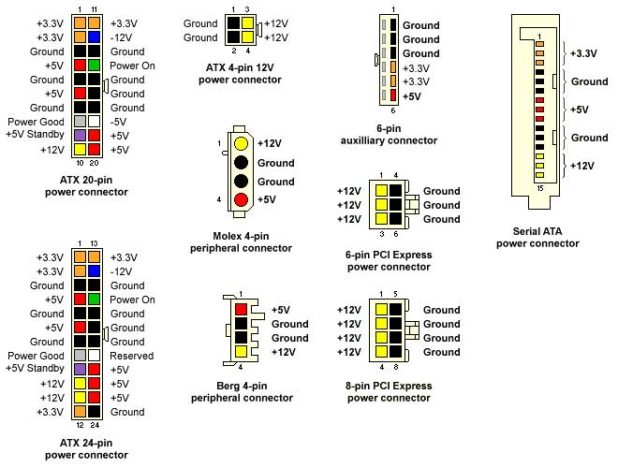 Распиновка блока питания компьютера
Распиновка блока питания компьютера
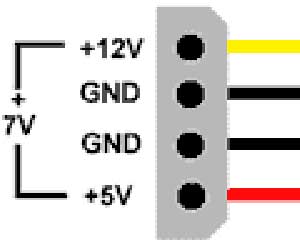 Распиновка разъема кулера
Распиновка разъема кулера
В некоторых статьях даются рекомендации по изменению скорости вращения крыльчатки с помощью ограничительных резисторов. Их мощность – порядка 1,2 – 2 Вт, и размеры соответствующие. Уже – не совсем удобно. В общем, с этим понятно. Но вот по каким критериям подобрать номинал сопротивления, если пользователь с эл/техникой в лучшем случае всего лишь на «вы»? А в худшем – никак.
Автор советует не экспериментировать и при желании включить в цепь диод. Независимо от типа он обязательно обеспечит определенное падение напряжения порядка от 0,6 до 0,85 вольт. Если требуется снизить номинал еще больше, можно последовательно задействовать 2 – 3 полупроводника. Для этого не нужно заниматься инженерными расчетами или консультироваться со специалистом.












